如何在WORD里制作竖向文字及纵横混排效果
来源:网络收集 点击: 时间:2024-04-07【导读】:
我们在利用Word文档进行日常办公时,经常需要将文字竖向输入,有时候我们会在文档当中插入一个竖向文本框来完成这一目的,但是除了竖向文本框以外,WPS表格本身可不可以调整文字方向呢?当然可以,今天我们就来教大家,如何在Word文档当中制作竖向文字以及纵横混排效果。工具/原料moreWORD方法/步骤1/7分步阅读 2/7
2/7 3/7
3/7 4/7
4/7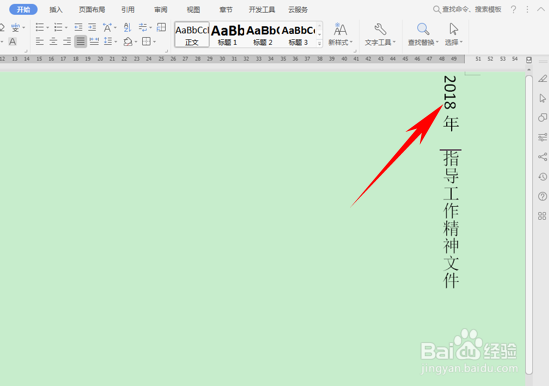 5/7
5/7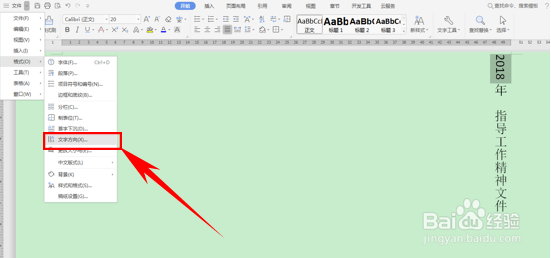 6/7
6/7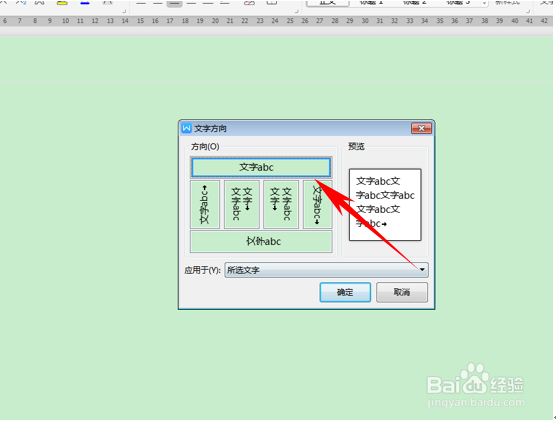 7/7
7/7
首先,我们看到最上方的标尺,双击标尺进入页面设置界面。
 2/7
2/7弹出页面设置对话框,将纸张的方向设置为横向。
 3/7
3/7然后单击文档网格选项,在文字排列处,从水平改为垂直,然后单击确定。
 4/7
4/7这样,我们发现文档的纸张就已经变成了横向光标,变成了竖向光标。然后我们输入文字后,发现数字2018也是竖向的,但是竖向的2018并不直观。
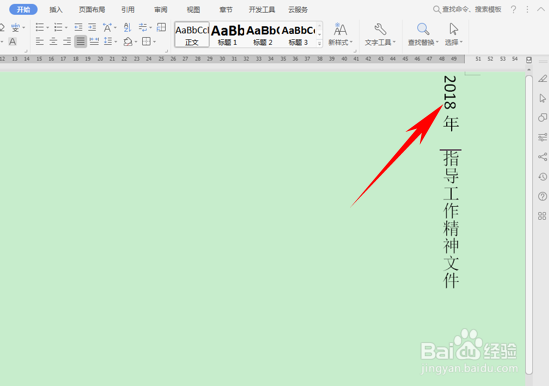 5/7
5/7这时我们选中2018,单击文件工具下的格式,然后在格式的下拉菜单当中选择文字方向。
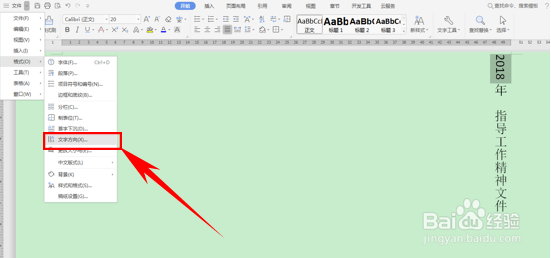 6/7
6/7然后弹出文字方向的对话框,将2018的的方向改为横向,应用于所选文字,单击确定。
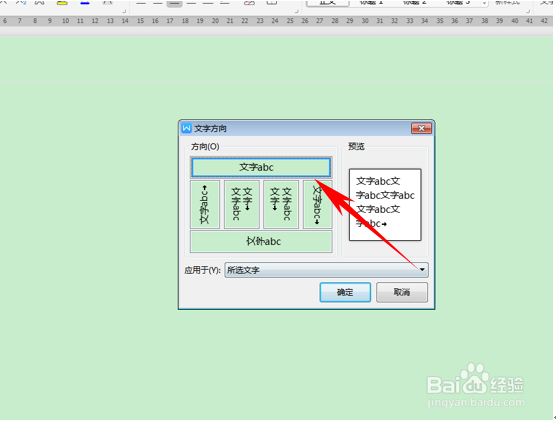 7/7
7/7这样我们发现2018的方向就已经横过来了,实现了文档纵横混排的效果。

版权声明:
1、本文系转载,版权归原作者所有,旨在传递信息,不代表看本站的观点和立场。
2、本站仅提供信息发布平台,不承担相关法律责任。
3、若侵犯您的版权或隐私,请联系本站管理员删除。
4、文章链接:http://www.1haoku.cn/art_452289.html
上一篇:原神渡来禽肉食谱怎么获得
下一篇:茄子干羊肉饺子
 订阅
订阅